您好,登录后才能下订单哦!
本篇文章给大家分享的是有关怎么连接myeclipse与mysql数据库,小编觉得挺实用的,因此分享给大家学习,希望大家阅读完这篇文章后可以有所收获,话不多说,跟着小编一起来看看吧。
步骤:1、打开Database窗口;2、在空白处右击“new”,创建连接;3、在弹窗中,选择连接方式、填写配置信息、添加驱动;4、测试配置是否正确,测试成功,点击Finish完成创建连接;5、右击连接,点击“Open..”,输入密码即可。
myeclipse连接mysql数据库详细步骤
第一步、打开Database
打开myeclipse然后点击window窗口 点击Open Perspective菜单中的MyEclipse Database Explorer
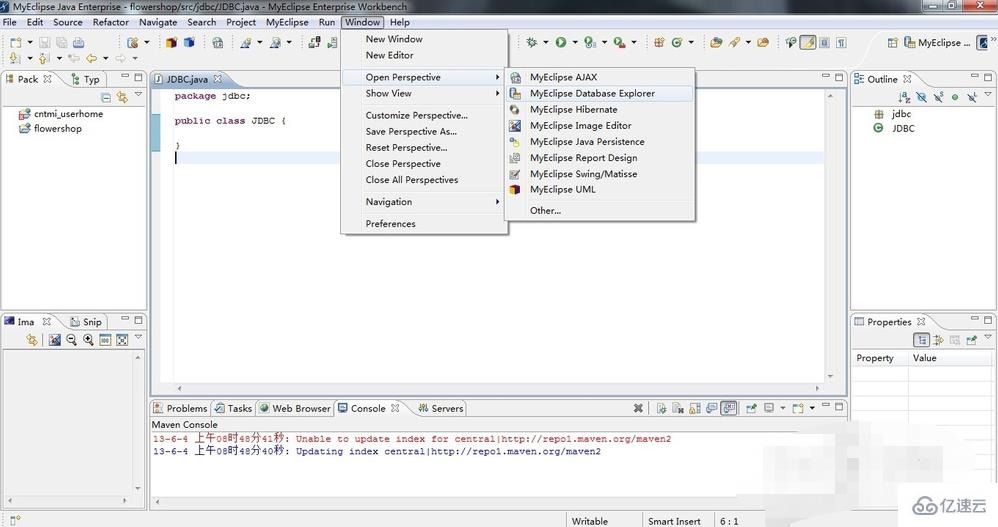
图一
第二步、创建连接
在空白处右击鼠标新建(即new)或者点击菜单栏中的快捷键(向下的三角符号)新建。
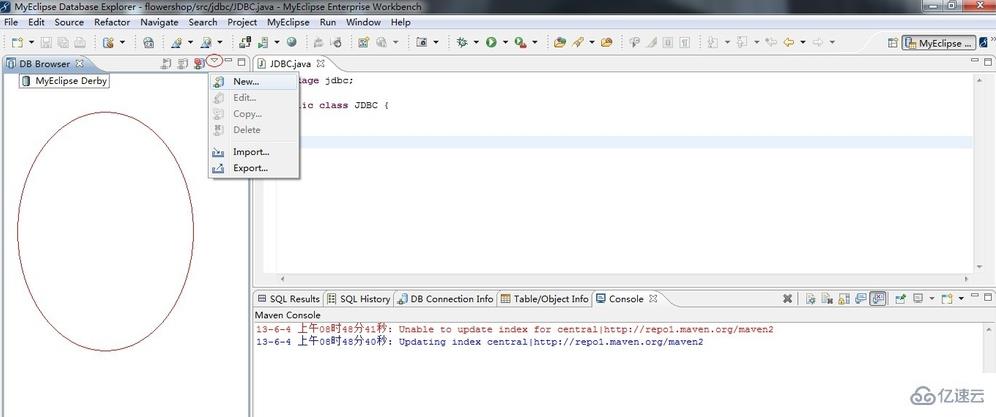
图二
弹出Database Driver 菜单见(图三)
第三步、选择连接方式
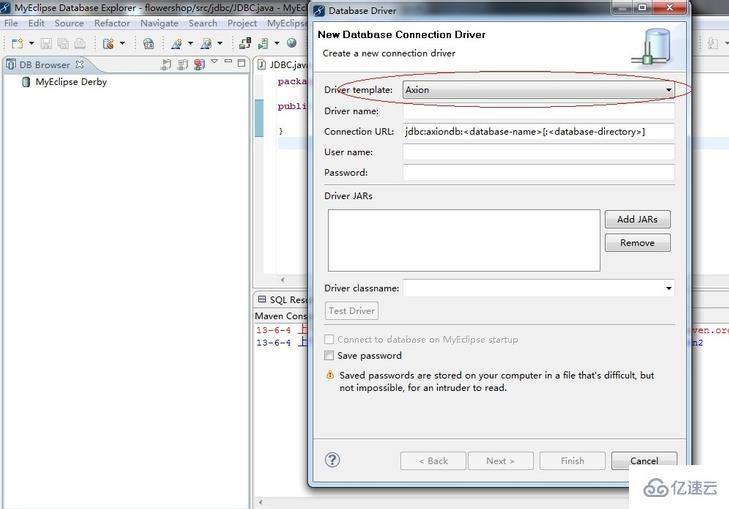
图三
在Driver template选项框中 选择MySql Connector/j,如,图四
第四步、填写配置信息
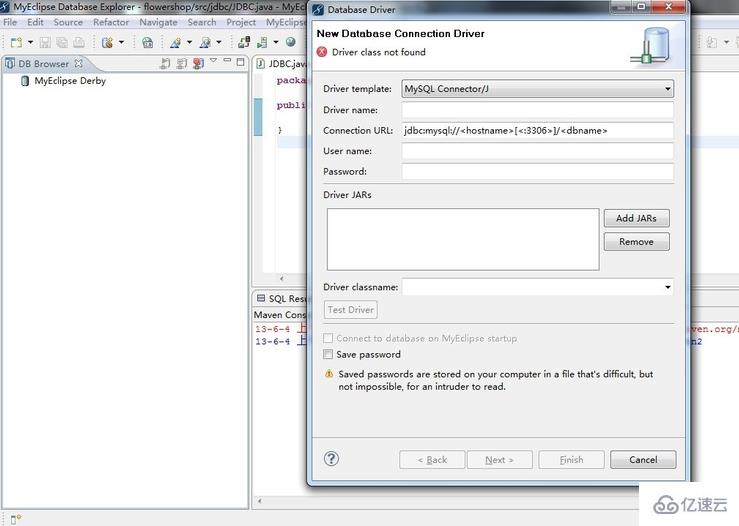
图四
在Driver name填写链接数据库的名称(这个可由自己喜好填写,建议最好和所做项目名称相关便于使用时查找)。
Connection URL用于填写连接要使用mysql数据库的地址(jdbc:mysql://<hostname>[<:3306>]/<dbname>)可改为(jdbc:mysql://localhost:3306/test),其中localhost表示的是连接本地数据库的意思,3306是表示连接mysql数据库的端口号(不同的数据库端口号也不相同),
User name 填写数据库用户名mysql默认的是rootPassword填写访问mysql数据库时的你所设置的访问密码。如,图五
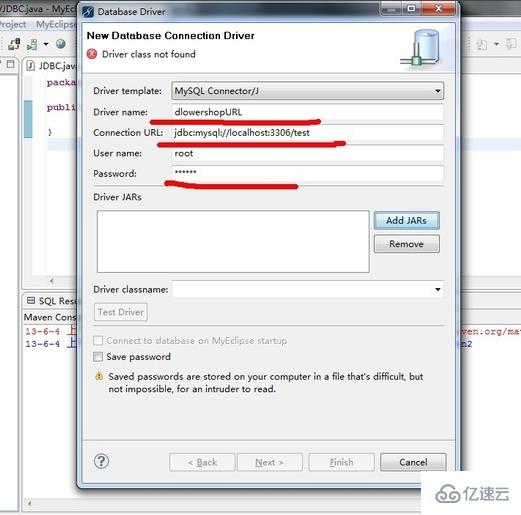
图五
第五步、添加驱动
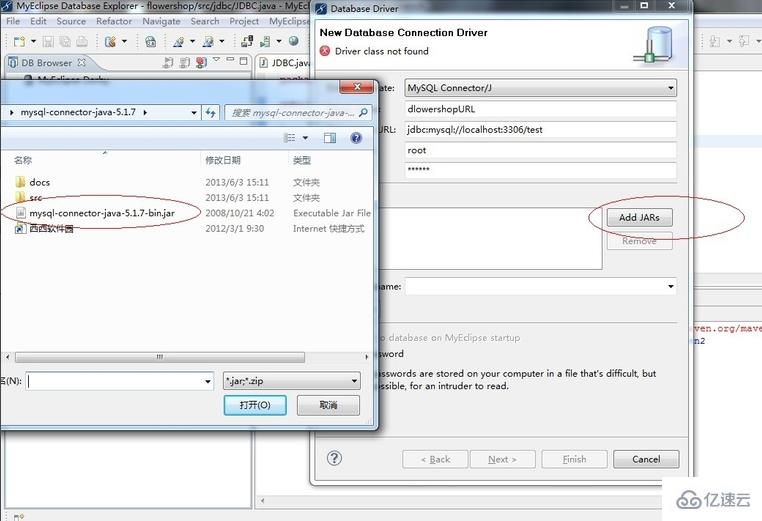
图六
点击Add JARs添加myeclipse连接mysql数据库的驱动文件(存放驱动的文件最好是英文目录,在测试时确定mysql数据库已经打开,否则测试不会成功),在这里添加的是mysql-connector-java-5.1.7-bin版本(可以在网上搜索下载、)如,图七
第六步、测试数据配置是否正确
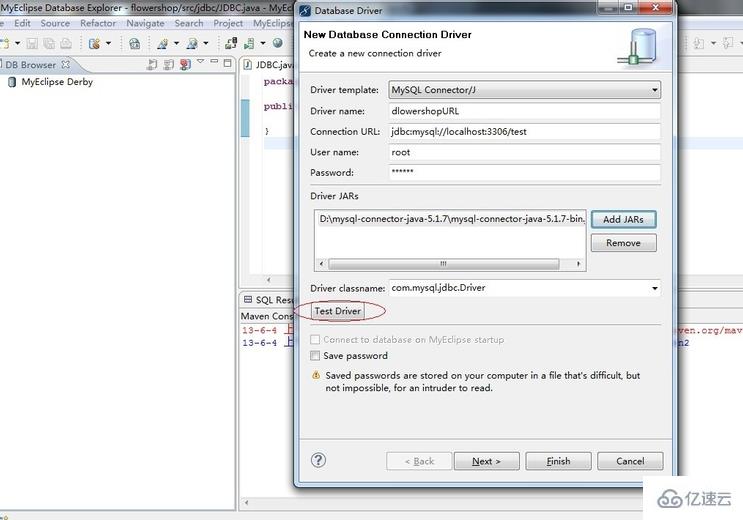
图七
点击Test Driver测试是否配置成功,输入访问数据库密码。如,图八
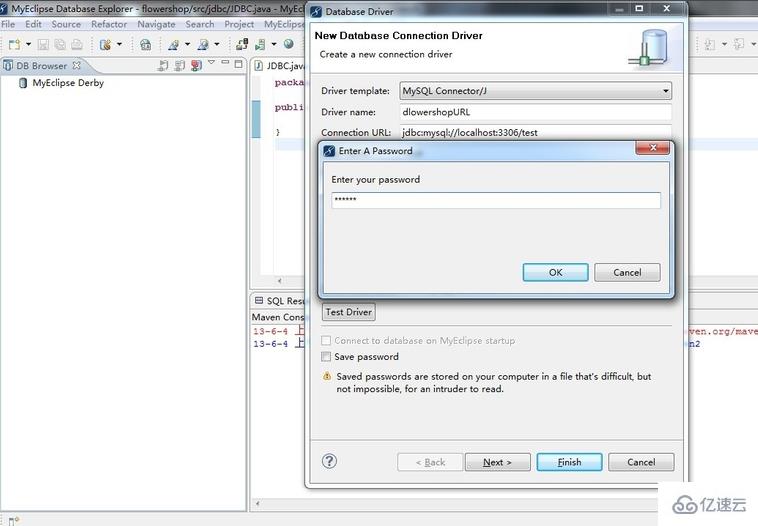
图八
第七步、测试成功
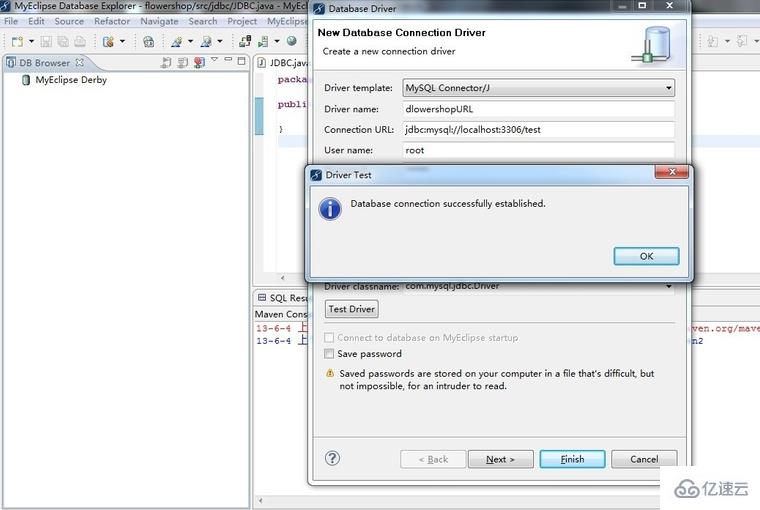
图九
测试连接mysql数据库成功,点击Finish完成创建连接
第八步、连接数据库
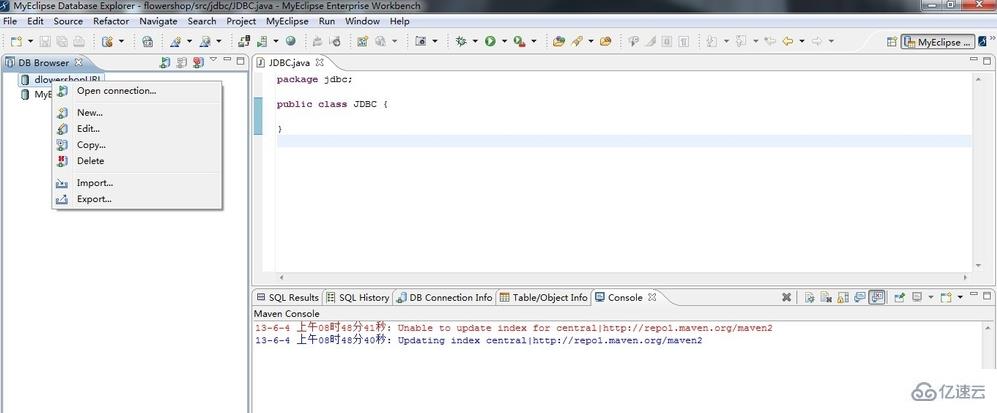
图十
右击你创建的连接点击Open another connection 输入mysql数据库密码就能看到所创建的数据库表。
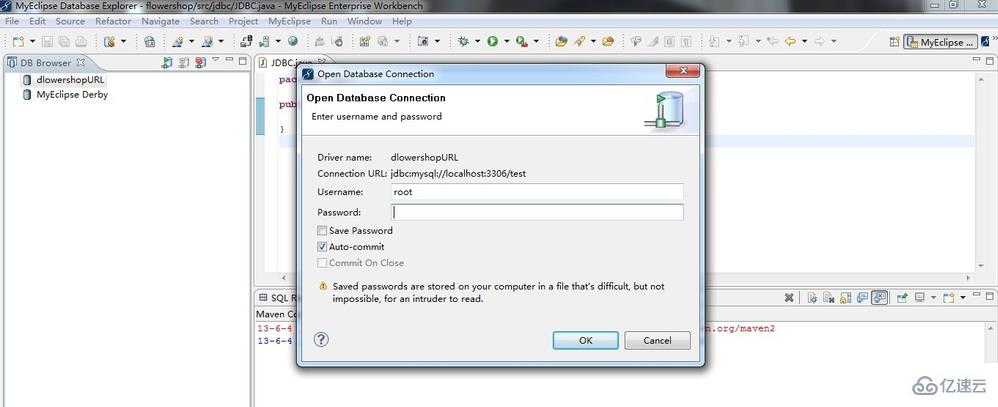
图十一
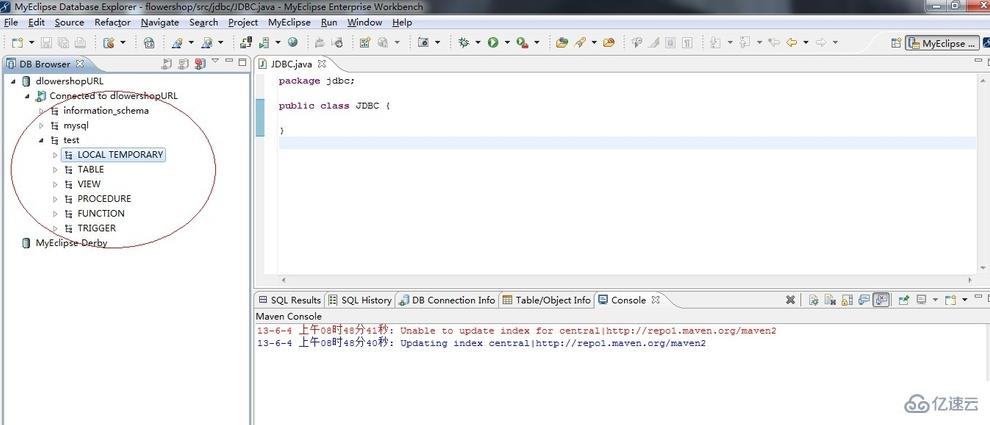
以上就是怎么连接myeclipse与mysql数据库,小编相信有部分知识点可能是我们日常工作会见到或用到的。希望你能通过这篇文章学到更多知识。更多详情敬请关注亿速云行业资讯频道。
免责声明:本站发布的内容(图片、视频和文字)以原创、转载和分享为主,文章观点不代表本网站立场,如果涉及侵权请联系站长邮箱:is@yisu.com进行举报,并提供相关证据,一经查实,将立刻删除涉嫌侵权内容。